Vous souhaitez simplifier votre installation lors des répétitions et concerts (moins de matériel, moins de branchements) ? Il peut être intéressant de disposer d’un ordinateur avec une carte son multipistes intégrée, avec notamment l’avantage de pouvoir traîner dans les coffres de voiture sans craindre les chocs. Nous vous proposons un petit tuto pour monter un PC à partir d’une vieille tour informatique pour y intégrer un écran tactile, un amplificateur pour casque et d’une carte son 4 sorties et 4 entrées. Pour agrémenter le tout, les sets Ableton sont synchronisés via le cloud google : dès qu’une modification est réalisée par un des membres sur un autre ordinateur, il est ensuite mis à jour automatiquement sur cet ordinateur.

Les périphériques nécessaires :
Nous partons du principe que vous disposez d’une tour fonctionnelle disposant déjà d’une carte mère, processeurs, RAM, alimentation, etc. Le but va être d’y adjoindre différents périphériques dont voici la liste :
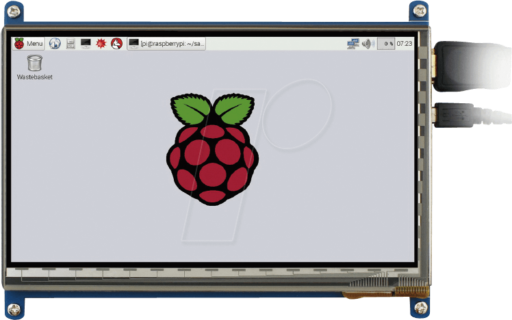
Un écran tactile de 7 pouces pour raspberry pi.

Une carte son interne, ici une ESI MAYA44 eX.


Un amplificateur pour casque alimenté par USB (vue avant et arrière).

Un hub USB afin d’alimenter l’écran tactile et l’amplificateur pour casque.



- Un câble en Y pour connecter une des sorties de la carte son vers l’amplificateur pour casque.
- Un câble HDMI pour connecter l’ordinateur à l’écran tactile pour l’affichage.
- 3 câbles micro USB pour connecter le hub USB à l’écran tactile (2x) et l’amplificateur pour casque.
Assemblage :
Il faut ensuite assembler ces différents éléments dans le boîtier :

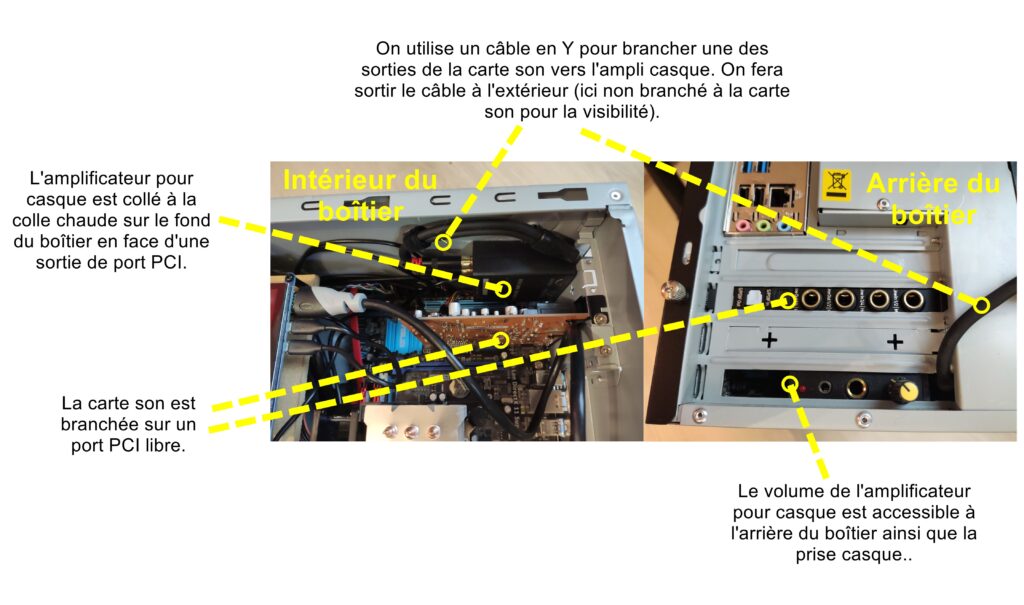
La carte son et l'ampli casque :
- Pour l’assemblage de la carte son : aucune difficulté, on utilise un port PCI disponible.
- L’amplificateur pour casque est positionné de sorte que sa sortie et le bouton de volume soit accessible par l’arrière via un emplacement de carte PCI.
Le hub USB :
- L’hub USB est installé dans un des racks 2.5 pouces, avec la particularité d’avoir ces sorties vers l’intérieur de l’ordinateur pour pouvoir ensuite connecter les différents éléments dessus (écran et ampli casque). Le Hub doit être branché sur un connecteur correspondant sur la carte mère (elles en possèdents toutes) : cf. encadré de l’image adjacente.
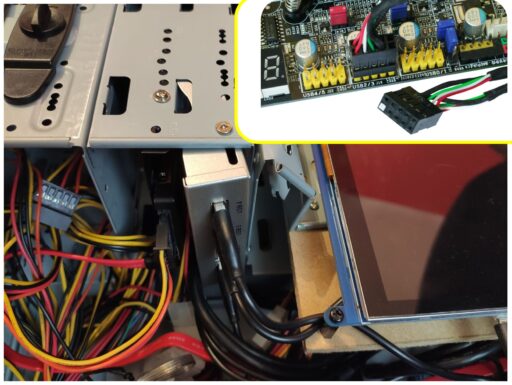

L'écran :
- La partie qui demande le plus de travail sera d’adapter le boîtier pour pouvoir fixer l’écran à l’intérieur. Les tours informatiques disposent en général d’un rack amovible pour y ranger les disques durs. Ici nous avons modifié ce rack amovible en le coupant et le pliant pour y fixer une petite plaque de MDF afin d’y fixer l’écran. Nous relions ensuite l’écran au port hdmi de l’ordinateur (soit une carte graphique, soit directement intégrée à la carte mère comme ici).
Branchement de l'écran :
- On utilise un raccord coudé pour brancher l’écran sur la prise hdmi à l’extérieur du boîtier. Il existe des câbles hdmi coudés d’origine au besoin. Il faudra sans doute faire un trou dans le boîtier pour faire passer le câble.

Configuration de windows en mode tablette :
L’ordinateur est maintenant assemblé. Il reste à configurer windows pour le passer en mode tactile. Cela se passe dans la partie notification de windows (en bas à droite). On y dispose d’un bouton pour passer en mode tablette. C’est tout 🙂
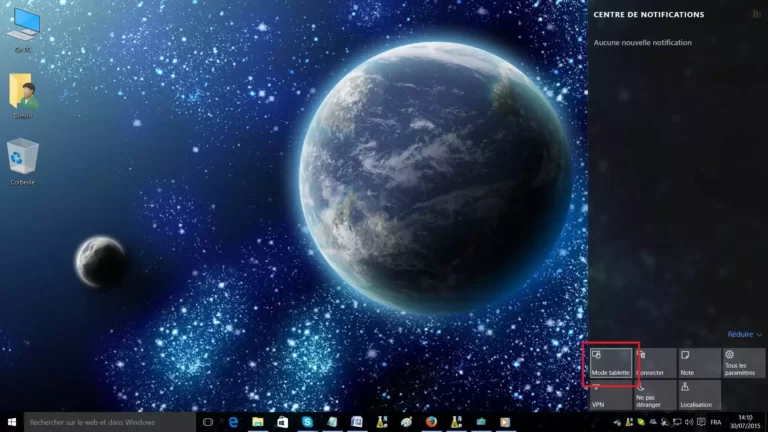
Conclusion :
Voilà, votre PC est prêt à affronter les tournées. Dans mon cas, le disque dur est doublé d’un second disque dur (appelé RAID 1) afin que l’ordinateur fonctionne toujours même avec la défaillance d’un des disques.

J’espère que ce petit tuto sans prétention vous aura plu. N’hésitez pas à m’écrire à [email protected] si vous avez des questions.


